Restauration d'usine Samsung UE43RU7090UXZG
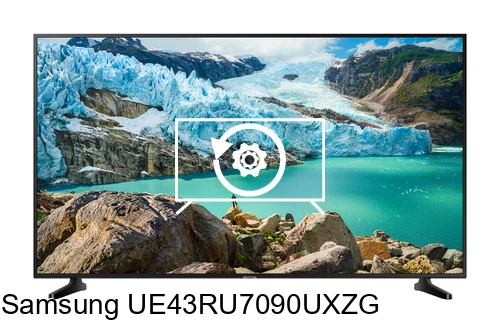
Comment réinitialiser ou restaurer un Samsung UE43RU7090UXZG
Si votre Smart TV Samsung UE43RU7090UXZG fonctionne très lentement, se bloque, ou si vous avez une mémoire interne pleine et que vous voulez tout effacer, ou si vous voulez la vendre ou la donner à quelqu'un et que vous ne voulez pas qu'il ait accès à votre historique, à vos applications et à vos mots de passe, vous pouvez effectuer une réinitialisation d'usine ou un formatage afin qu'elle redevienne comme le premier jour où vous l'avez achetée.
IMPORTANT: La réinitialisation de votre Samsung UE43RU7090UXZG à son état d'usine ou le formatage supprimera tous les paramètres personnalisés du téléviseur, tels que les chaînes réglées et leur ordre, les noms d'entrée, les applications installées, les mots de passe des comptes liés à ce UE43RU7090UXZG, les mots de passe Wi-Fi, l'utilisateur Samsung et Smart Hub et l'historique de navigation Web.
Le téléviseur Samsung UE43RU7090UXZG doit être complètement configuré comme lorsqu'il a été allumé pour la première fois après l'avoir acheté.
Temps estimé: 15 minutes.
Table des matières :
- Via les paramètres
- Restaurer Samsung UE43RU7090UXZG sans la télécommande
- Questions et réponses des utilisateurs
Restaurer à partir des options Samsung UE43RU7090UXZG
Tu devras:
- Télécommande
Si vous n'avez pas de télécommande, vous pouvez en acheter une à partir de ce lien sur Amazon. *
Modèles à partir de 2018:
1- Premier pas:
Allez tout d'abord dans le menu d'accueil de votre téléviseur Samsung UE43RU7090UXZG TV 109,2 cm (43") 4K Ultra HD Smart TV Wifi Noir en appuyant sur le bouton "Menu" ou "Accueil" de la télécommande de la Smart TV, il s'agit du bouton à l'effigie d'une maison.

2- Deuxième pas:
messages.step2connect_smarthub

3- Troisième étape:
Avec les boutons directionnels de votre télécommande, faites défiler le menu UE43RU7090UXZG jusqu'à la section intitulée "Général", c'est l'option avec une icône représentant une clé.

4- Quatrième étape:
À l'aide des boutons directionnels de la télécommande Samsung UE43RU7090UXZG, faites défiler le menu qui apparaît à l'écran jusqu'à la section intitulée «Réinitialiser» ou «Réinit.», puis appuyez sur le bouton Entrée (le bouton situé au centre du volant).

5- Cinquième étape:
Une fenêtre apparaîtra vous demandant le code PIN, si vous n'avez jamais changé le code PIN du Samsung UE43RU7090UXZG entrez 0000 qui est le code PIN par défaut de tous les téléviseurs Samsung.

6- Sixième étape:
Un message de confirmation apparaîtra sur l'écran du Samsung UE43RU7090UXZG indiquant que toutes les informations sur le téléviseur UE43RU7090UXZG seront effacées, y compris les paramètres, les applications installées à l'exception des paramètres réseau.
Appuyez sur "Oui" pour confirmer la réinitialisation du téléviseur.

7- Septième étape:
Attendez quelques minutes que la réinitialisation matérielle du Samsung UE43RU7090UXZG soit terminée, ne touchez à aucun bouton de la télécommande et n'éteignez ou ne débranchez pas le téléviseur jusqu'à ce qu'il soit terminé.

8- Huitième étape:
Une fois le processus de suppression des données du Samsung UE43RU7090UXZG terminé et les paramètres d'usine restaurés, un message apparaîtra à l'écran indiquant que la réinitialisation a été effectuée et que le téléviseur s'éteindra puis se rallumera automatiquement










